Si vous Mise à niveau vers Windows 10 Mais vous n'aimez pas ce que vous voyez, il existe des moyens Pour créer Windows 10 Il ressemble et fonctionne comme Windows 7 et XP. De cette façon, vous pouvez obtenir Interface familière Que vous aimez tout en continuant à profiter d'autres fonctionnalités utiles et distinctives de Windows 10.
Bien que vous soyez généralement satisfait de Windows 10, mais souhaitez pouvoir l'utiliser Ancienne version de Windows. Que vous ressentiez de la nostalgie ou que vous préfériez la méthode de navigation de la version précédente, vous serez heureux de savoir que vous pouvez Changement d'apparence Windows 10 à ce que vous voulez.
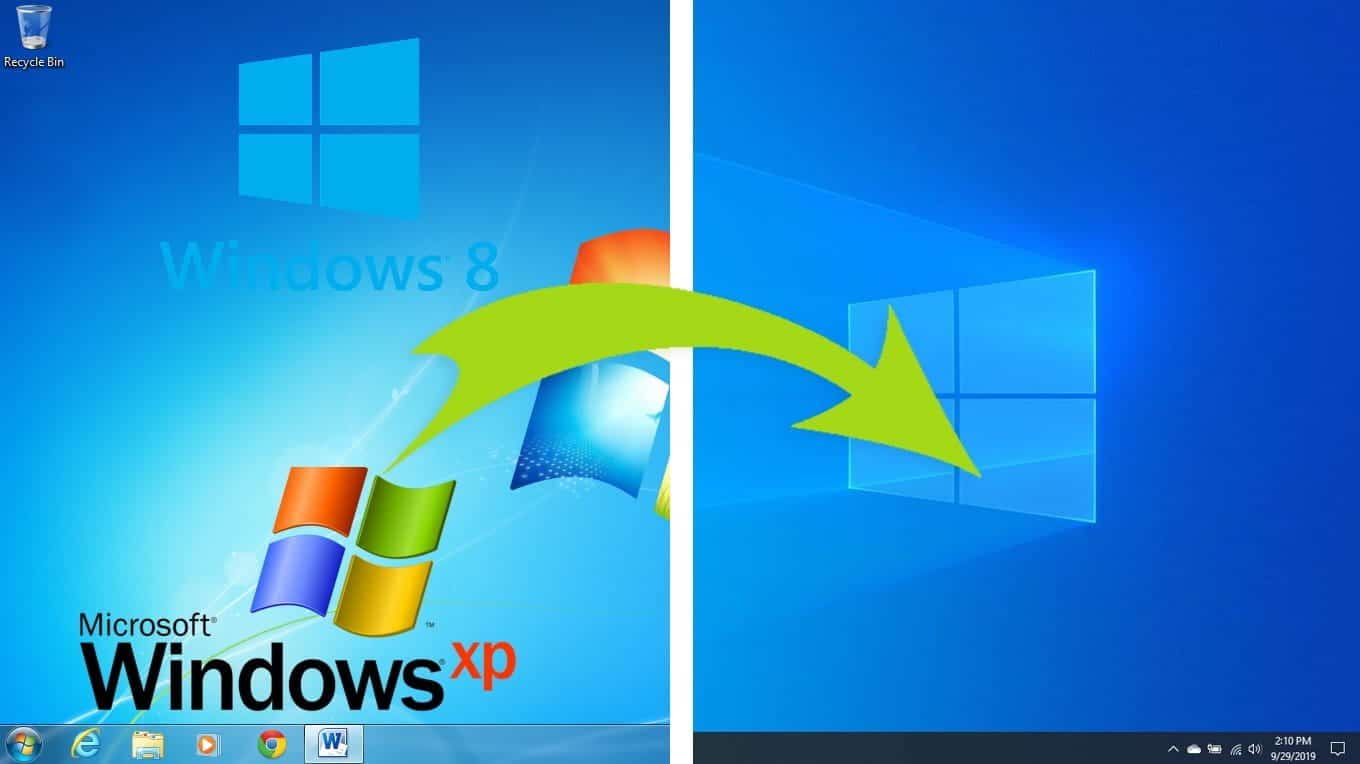
Nous allons vous montrer comment faire ressembler Windows 10 à Windows 7, Windows XP ou même Windows 8. Voici comment cela fonctionne.
Tout d'abord, installez Open Shell
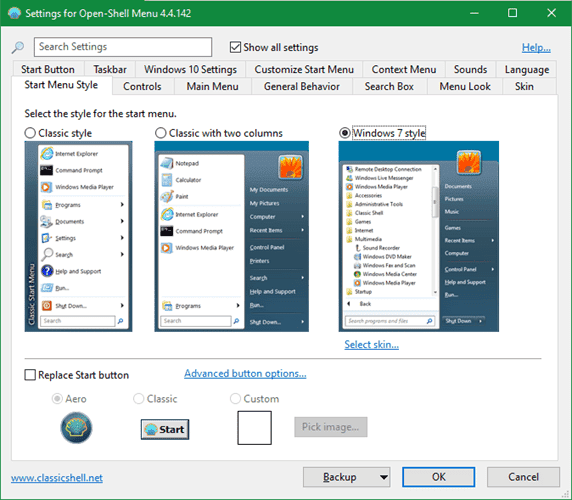
كان Classic Shell L'application préférée pour remplacer le menu Démarrer de Windows. En raison de ses options de personnalisation, il a également été considéré comme un excellent moyen de faire ressembler la version Windows à une version plus ancienne. Cependant, fin 2017, l'application n'est plus en développement actif.
Heureusement, un groupe de volontaires a gardé un soi-disant successeur Coquille ouverte. La plupart des modifications dont nous discuterons ci-dessous sont basées sur Open Shell, assurez-vous donc de l'installer avant de continuer.
Pour ouvrir ses options, recherchez dans «CommencerÀ proposcoque ouverte"Sélectionner"Paramètres du menu Open-Shell". Vous devez cocher la case Afficher Tous les paramètres En haut pour voir toutes les préférences disponibles.
Télécharger: Coquille ouverte Pour Windows (gratuit)
Comment faire ressembler Windows 10 à Windows 7
Depuis janvier 2020, Microsoft ne prend plus en charge Windows 7. Cela marque la fin de la vie d'une version populaire de Windows. Voici comment le réactiver en ajoutant un thème Windows 7 à votre système Windows 10.
Comment restaurer le menu Démarrer de Windows 7
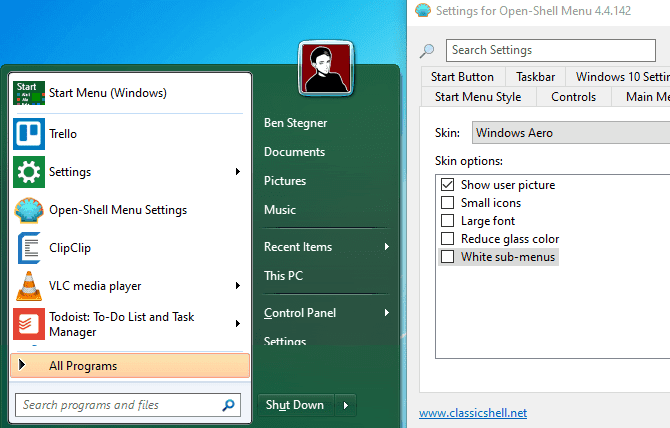
Dans l'onglet Style du menu Démarrer Dans Open Shell, sélectionnez l'option de style Windows 7. Sous cette option, cliquez sur Texte Déterminez le style qui apparaît. Dans une boite Peau , Choisissez Windows Aero.
Vous obtiendrez maintenant la vue et la convivialité du menu Démarrer de Windows 7. N'hésitez pas à modifier les options Peau Selon vos préférences.
Obtenez la barre des tâches de Windows 7
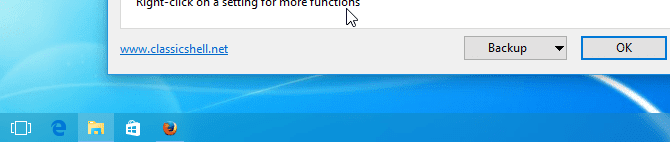
Dirigez-vous vers un onglet barre des tâches Dans l'Open Shell et cochez la case Personnalisez la barre des tâches Vous pouvez donc modifier les options. Bien qu'Open Shell n'ait pas de thème en direct pour la barre des tâches de Windows 7, c'est une option Verre Très semblable à lui. Ci-dessous dans les options, vous pouvez ajuster l'opacité et la couleur comme bon vous semble.
Les fans de Windows 7 peuvent remarquer que ce thème ne recrée pas parfaitement la barre des tâches de Windows 7. En particulier, il ne montre pas "La partie en verreSur toutes les applications ouvertes. Si vous n'êtes pas satisfait de cela, jetez un œil à StartIsBack Sinon. Il s'agit d'une application qui remplace le menu Démarrer comme Open Shell qui fournit un style de barre des tâches Windows 7, ainsi qu'un bouton de démarrage intégré à Windows 7.
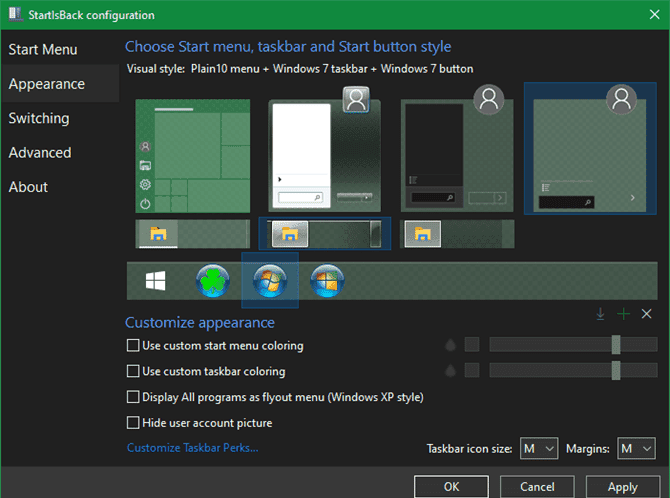
Vous pouvez essayer StartIsBack gratuitement, mais cela coûte 3.99 $ pour la version complète. Cela en vaut la peine si vous souhaitez recréer une copie de Windows 7 avec autant de détails que possible sur Windows 10.
Télécharger: StartIsBack ($ 3.99, essai gratuit disponible)
Ajouter un bouton de démarrage de Windows 7
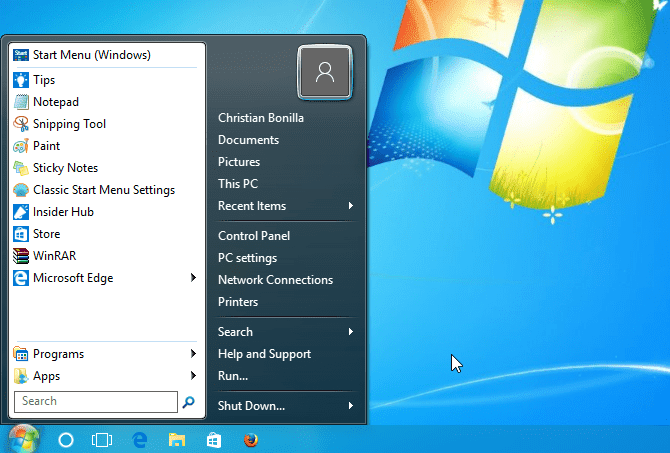
Si vous n'utilisez pas l'option StartIsBack comme mentionné ci-dessus, rendez-vous sur ce Thème dans le forum Classic Shell Pour télécharger des photos du «Démarrer pour Windows 7Pour une utilisation sur Open Shell. Extrayez le fichier ZIP et vous verrez plusieurs tailles à l'intérieur, qui sont utiles en fonction de la taille de la barre des tâches si vous le personnalisez.
Maintenant, sur le "Style du menu DémarrerDans Open Shell, activez "Remplacement du bouton de démarrage"Choisissez Personnalisé. Cliquez “Choisissez une image de boutonAccédez au site où vous venez d'extraire ces images. Choisissez la taille appropriée pour la barre des tâches et cliquez sur "OkSur la page des options.
Si vous devez apporter des modifications, accédez à la "Bouton de démarrageDans Open Shell. Ici, vous pouvez ajuster la taille, l'alignement et d'autres options.
Windows Aero Glass dans Windows 10
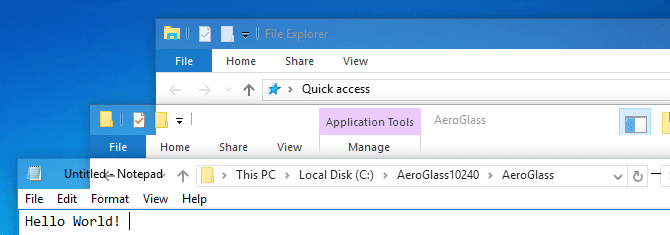
Windows Aero Glass était un aspect énorme de l'attrait de Windows 7, mais il ne fait plus partie de Windows 10. Cependant, nous avons montré comment restaurer un thème Aero Glass sur Windows 10. Suivez ces instructions pour obtenir l'aspect familier de Windows 7.
Enfin, définissez de nouveaux fonds d'écran à partir de Windows 7
Vous ne pouvez pas sentir que vous utilisez Windows 7 sans le bon fond d'écran, non? Vous devez suivre etTéléchargez le fond d'écran par défaut de Windows 7 depuis Imgur Définissez-le comme fond d'écran pour la décoration ultime.
Vous pouvez continuer et faire ressembler Windows 10 à Windows 7, comme restaurer un format Explorateur de fichiers Ancien ou ensemble Internet Explorer En tant que navigateur par défaut au lieu d'Edge. Cependant, ce sont les améliorations qui valent la peine d'utiliser Windows 10, nous ne les recommandons donc pas dans la plupart des cas.
Les changements visuels ci-dessus devraient être plus que suffisants pour restaurer votre passion pour Windows 7.
Comment faire ressembler Windows 10 à Windows XP
Ensuite, revenons au système windows XP Bien-aimée. Depuis que le système d'exploitation a été désactivé en 2014, vous êtes donc plus en sécurité avec la fonctionnalité Windows XP dans Windows 10 que d'utiliser l'ancien et dangereux système d'exploitation pour la sécurité de vos données.
Avant de continuer, vous devrez télécharger et extraire Collection Classic Shell XP De Winaero. Il contient quelques fichiers qui vous aident à obtenir Thème Windows XP sur Windows 10. N'oubliez pas où vous avez extrait le contenu du fichier, car vous en aurez bientôt besoin.
Créer un menu Démarrer de Windows XP
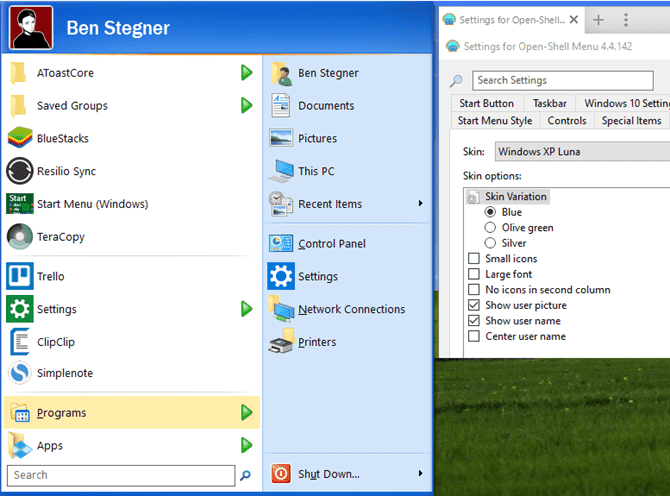
Tout d'abord, rendez-vous sur le "Style du menu Démarrer". Sélectionnez le bouton intitulé Classique Avec deux colonnes, puis cliquez sur le lien Sélection de la peau Montré ci-dessous. Dans le menu déroulant à côté de Skin, sélectionnez Windows XP Luna.
Cela donnera au menu Démarrer l'aspect et la convivialité de XP. Dans une boite Options de peau , Vous pouvez modifier certaines options supplémentaires, telles que la modification de la couleur, l'affichage de l'image et du nom de l'utilisateur, et l'affichage ou non des icônes dans la colonne de droite.
Configurez les paramètres souhaités et cliquez sur "OK" lorsque vous avez terminé.
Utilisez la barre des tâches de Windows XP
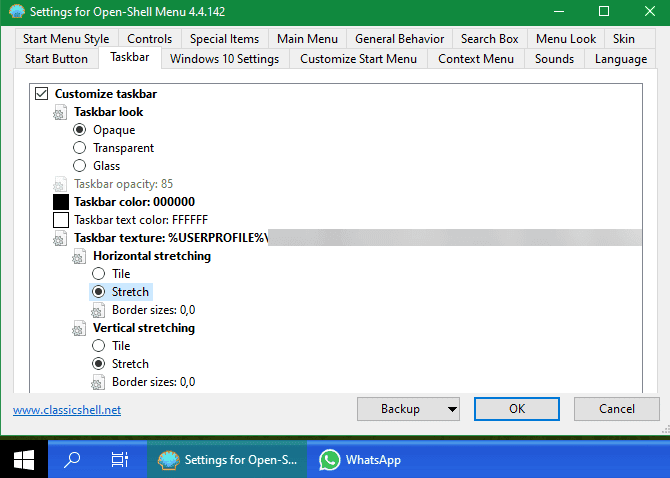
Après cela, rendez-vous sur l'onglet barre des tâches Et cochez la case Personnalisez la barre des tâches. Cliquez Structure de la barre des tâches , Puis le bouton Parcourir (...) A côté de lui. Vous devrez ensuite sélectionner le fichier. Allez à l'endroit où vous avez précédemment enregistré le groupe XP et sélectionnez le fichier xp_bg , Qui apparaît comme une image mince.
Ensuite, appuyez sur l'option d'étirement horizontal pour activer le motif. Nous avons obtenu les meilleurs résultats lorsque nous avons choisi Stretch Pour les options d'extension horizontale et verticale. Cliquez sur "OkUne fois terminé, Open Shell utilisera ce modèle pour recréer la barre des tâches bleue familière.
Pour continuer à obtenir l'apparence d'origine de Windows XP, accédez à Paramètres -> Personnalisation -> Barre des tâches. Ici, vérifiez le "Incorporer les boutons de la barre des tâchesSurJamais". Cela remplacera les entrées de la barre des tâches de Windows 10 par des descriptions complètes, tout comme Windows XP.
Enfin, amenez le bouton Démarrer de Windows XP

Il ne nous manque plus qu'un seul élément: le bouton Démarrer de Windows XP. Heureusement, Open Shell vous permet également de modifier cette option. Allez à la 'Bouton de démarrageEt cliquez sur "Remplacer le début". Cliquez ensuite sur "Personnalisé, Suivi de l'image du bouton et du bouton Parcourir (...) A côté de lui.
Dans les fichiers que vous avez exportés précédemment, sélectionnez l'image nommée Bouton XP (Il semble y avoir trois boutons empilés). Enfin, vous devrez peut-être utiliser un champ La taille du bouton Pour vous assurer qu'il tient correctement dans la barre des tâches.
Utilisez des fonds d'écran immortels Windows XP
C'est tout ce dont vous avez besoin pour recréer l'apparence de Windows XP sur votre système Windows 10. En dernier appel, obtenez Une version de haute qualité du papier peint Bliss classique Profitez à nouveau de cette colline verte apaisante.
Comment faire ressembler Windows 10 à Windows 8.1
La plupart des gens n'ont pas de bons souvenirs avec Windows 8. Cependant, si vous cherchez à recréer l'apparence de Windows 8 pour une raison quelconque, les options incluses ci-dessous peuvent vous aider.
Restaurer un écran de démarrage plein écran
Windows 10 a ramené le menu Démarrer familier qui ne prend qu'un coin de l'écran. Si vous souhaitez revenir à la configuration plein écran utilisée sous Windows 8, accédez à Paramètres -> Personnalisation.
Sélectionner Commencer Sur la barre latérale gauche. Ici, activez l'option d'utilisation Vous commencez à remplir l'écran.
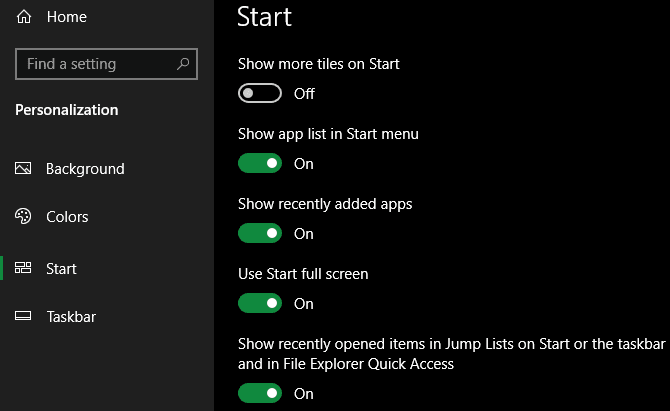
Maintenant, lorsque le menu Démarrer s'ouvre, vous verrez une interface qui occupe tout l'écran. Pas exactement comment Windows 8 fonctionne, mais c'est bien si vous voulez plus d'espace pour les icônes d'applications.
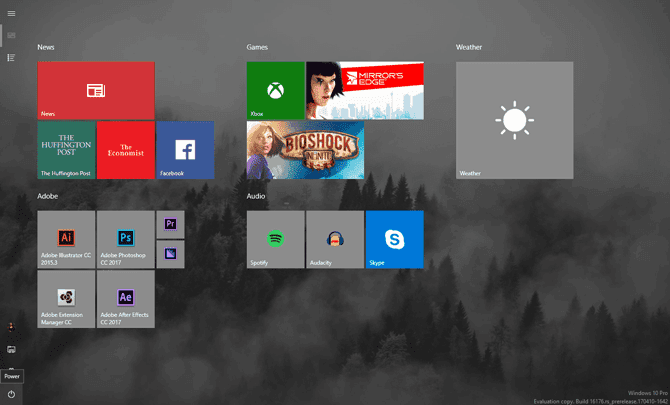
Si vous le souhaitez, vous pouvez également utiliser le mode tablette de Windows 10 pour que les applications soient toujours ouvertes en mode plein écran et activer l'écran de démarrage. Pour jouer, appuyez sur Win + A Pour ouvrir “Centre de maintenanceSélectionnez ensuite le mode Tablet PC pour l'activer. Si vous utilisez un appareil sans écran tactile, ce mode peut ne pas fonctionner.
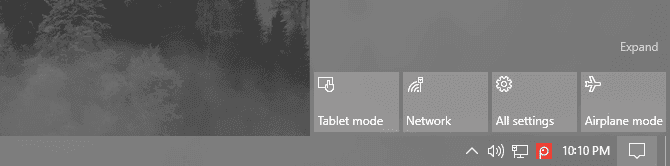
Définir le papier peint de Windows 8
Comme avec Windows 7 et Windows XP, les arrière-plans peuvent vous aider à vous sentir comme si vous utilisez une ancienne version de Windows. Vous pouvez obtenir un arrière-plan Virtualisation Windows 8 ou Fond d'écran Windows 8.1 Pour recréer le look du passé.
Allez plus loin avec Omnimo et Rainmeter
La plupart des fonctionnalités visuelles visibles de Windows 8, telles que la barre des icônes, ne peuvent pas être recréées dans Windows 10. Cependant, si vous souhaitez aller plus loin que ce que nous avons couvert ci-dessus, les options tierces peuvent fournir un aspect et une sensation similaires à Windows 8.
Omnimo est un package Rainmeter complet dédié à l'émulation du bureau Windows 8. Vous pouvez simplement l'installer et le configurer comme bon vous semble.
Bien que ce forfait soit limité à Rainmeter, vous serez soumis à une pression intense pour trouver une alternative transparente comme Omnimo. Et le meilleur de tous, c'est totalement gratuit.
Télécharger: Rainmeter (Gratuit)
Télécharger: Omnimo (Gratuit)
Retour au passé attachant de Windows
Maintenant, vous savez comment faire ressembler Windows 10 à Windows 7, Windows XP ou Windows 8. Que ce soit pour profiter d'un pique-nique à travers vos souvenirs ou pour combiner la connaissance d'un système d'exploitation précédent avec la sécurité d'un système d'exploitation moderne, vous pouvez ajouter des ajustements de bureau pour correspondre à une version antérieure En un rien de temps.
Pour en savoir plus, consultez Comment changer l'apparence du bureau Windows. Vous pourriez envisager Modifiez l'apparence de Windows pour qu'il soit rétrocompatible.







